在工作中很多人会使用excel表格制作答卷,那么就要使用选项按钮为答案进行选择。如下图,需要在表格中插入“是否”选项。这个很简单,这个“是否”选项是用excel中的控件制作的。
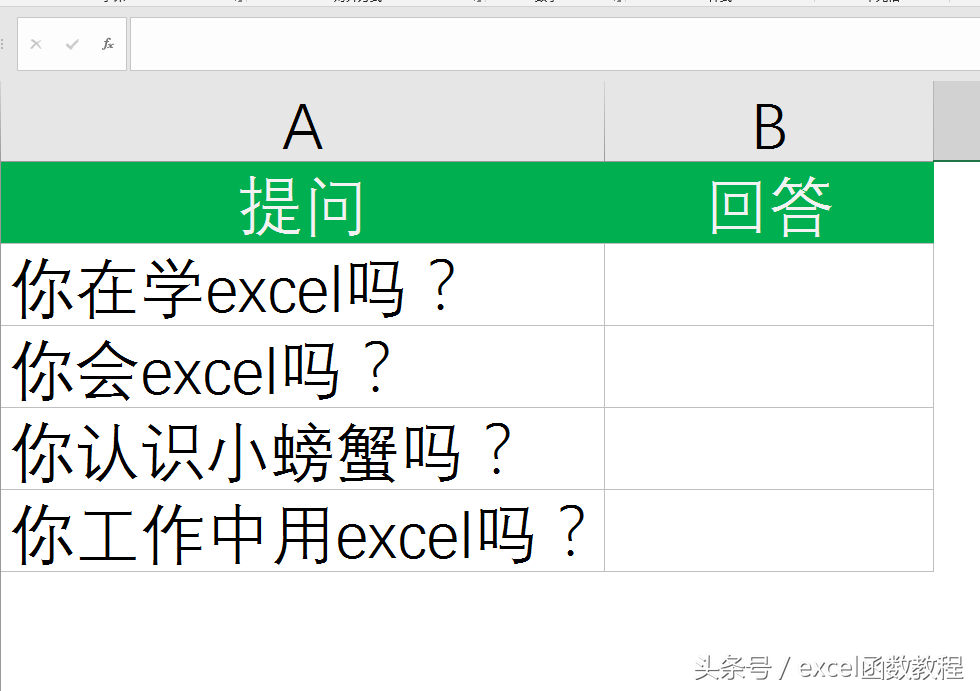
1.首先先调出开发工具选项卡,开发工具默认是不显示的,所以我们需要点击文件-选项-自定义功能区,勾选开发工具选项卡点击确定即可。
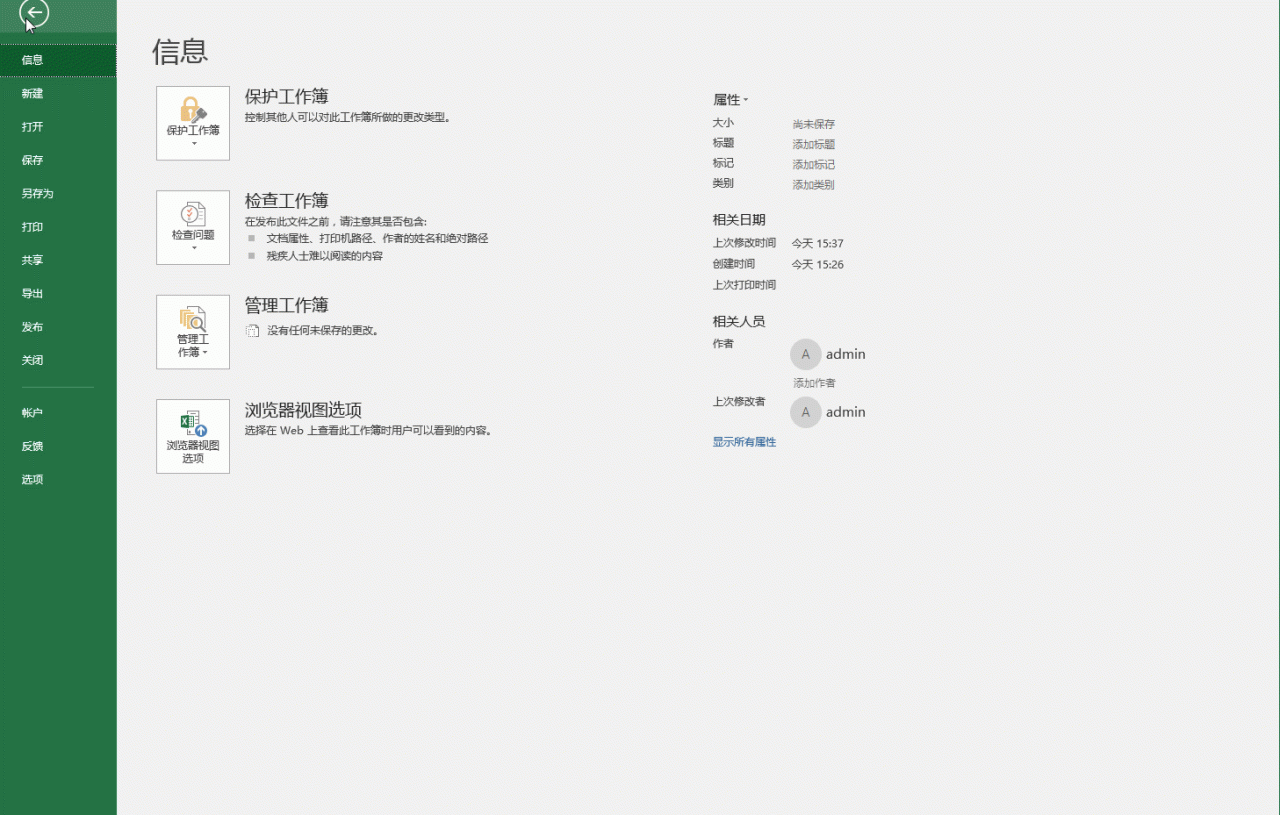
2.插入控件,点击开发工具选项卡-插入复选框,鼠标出现 号,绘制选项按钮大小,编辑文字为“是”,按住Ctrl键 Shift键加鼠标左键拖动复制,编辑文字为“否”
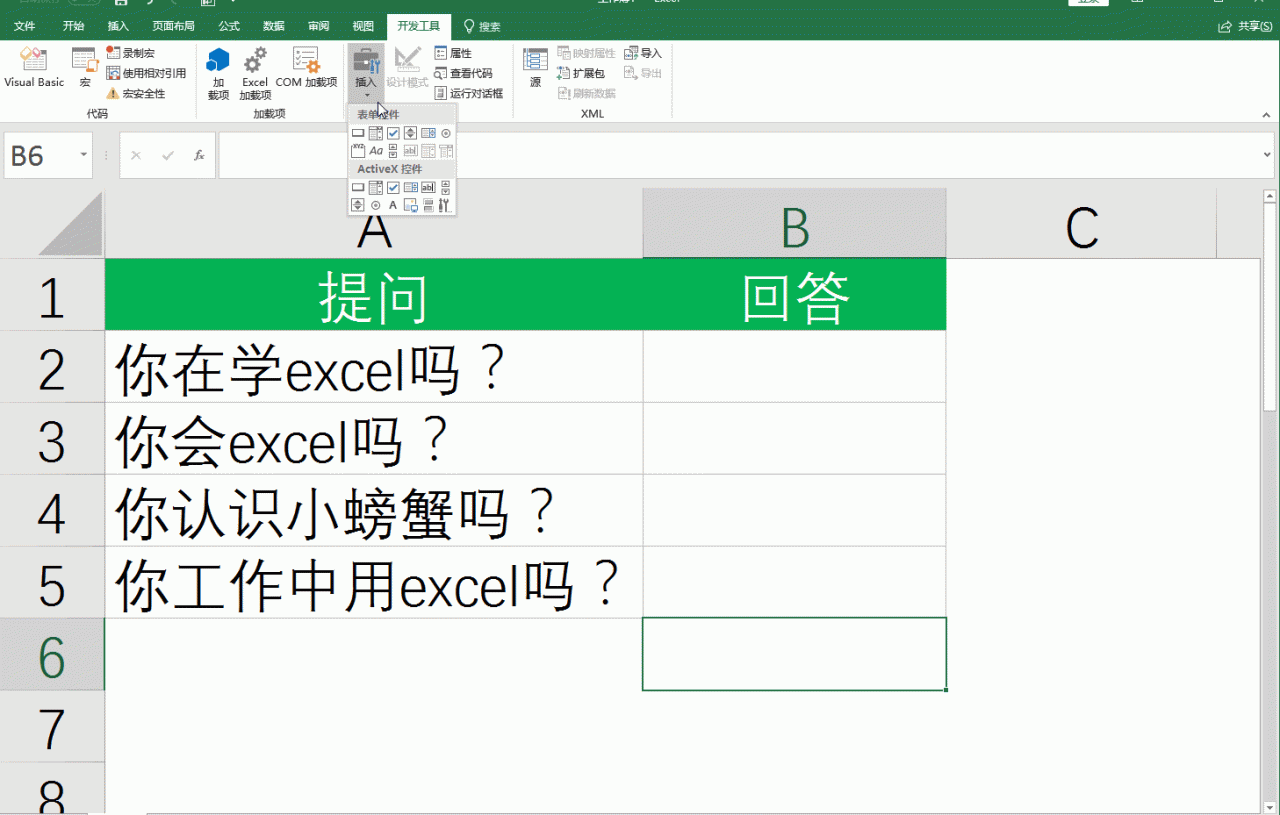
3.复制选项按钮,先选择第一个按钮,按住Ctrl键多选再选择另一个按钮,按住Ctrl键和Shift键垂直复制,鼠标左键按住往下拖动复制,要多少个就复制多少个。
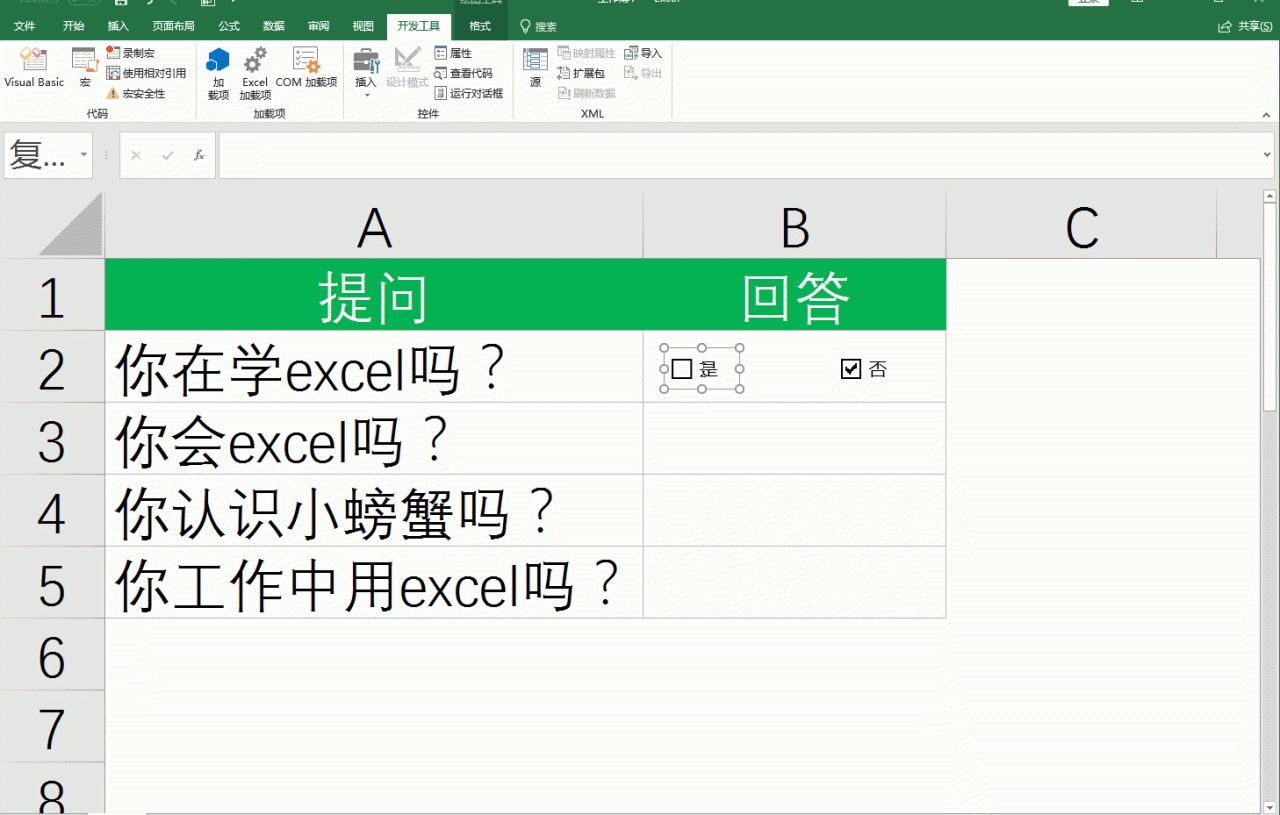
4.最后再对齐一下,按住CTRL键分别选中“是”按钮,点击格式选项卡-对齐,点击横线分布和纵向分布,再按CTRL键分别选中“否”按钮,点击格式选项卡-对齐,点击横线分布和纵向分布。
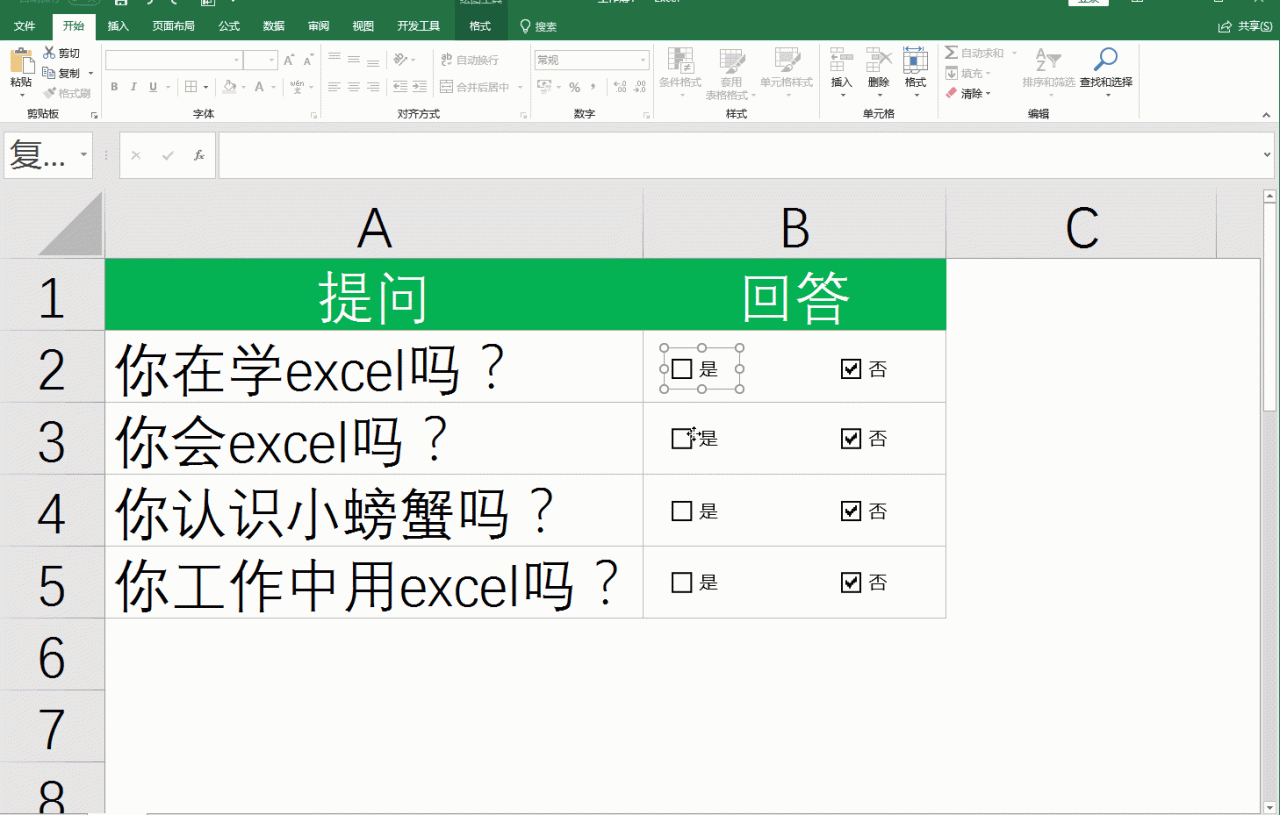
我是小螃蟹,如果您喜欢这篇教程,请帮忙点赞和转发哦,感谢您的支持!


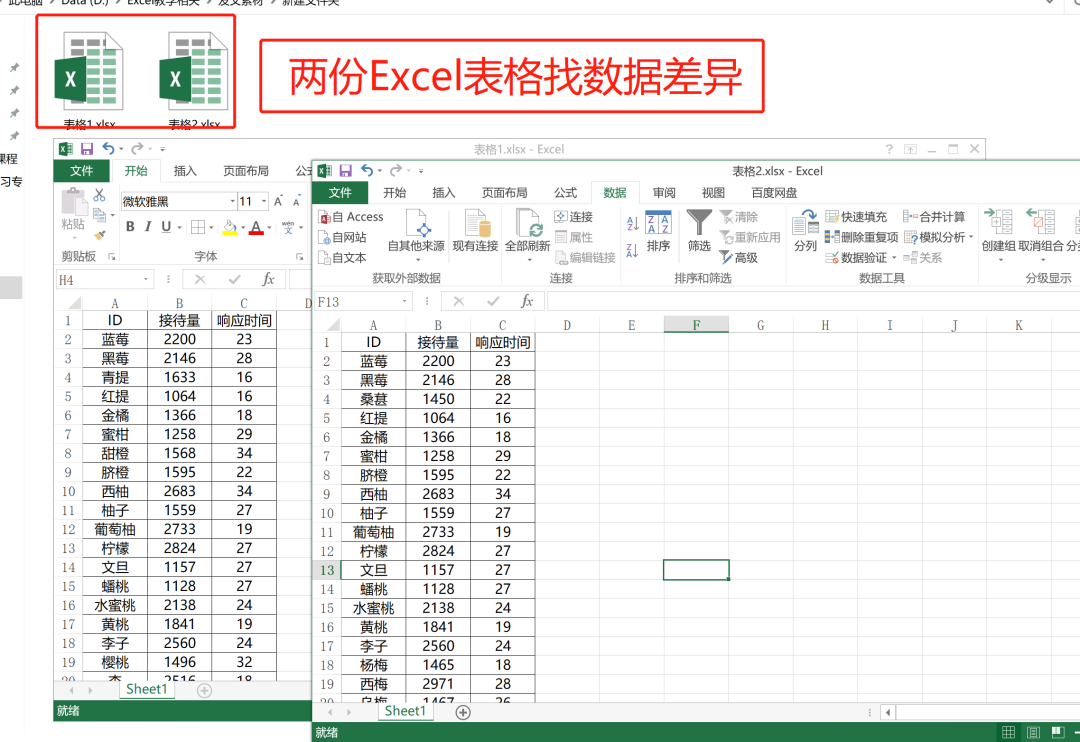
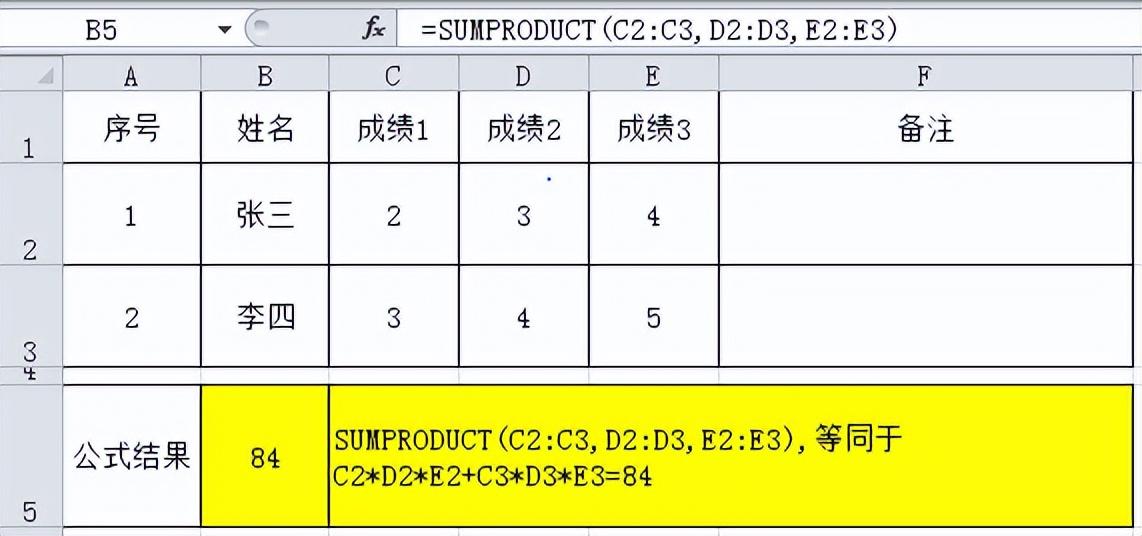

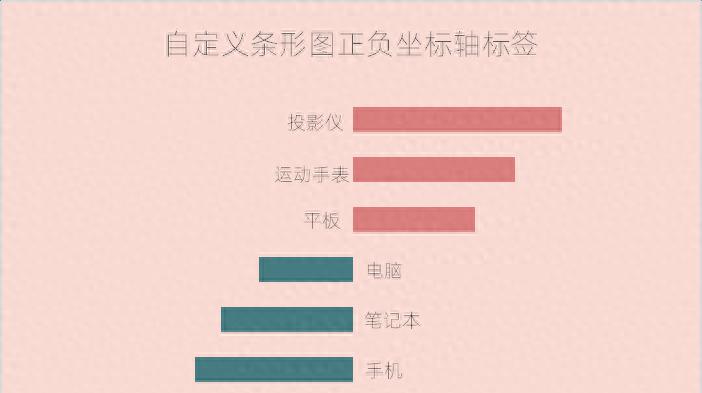
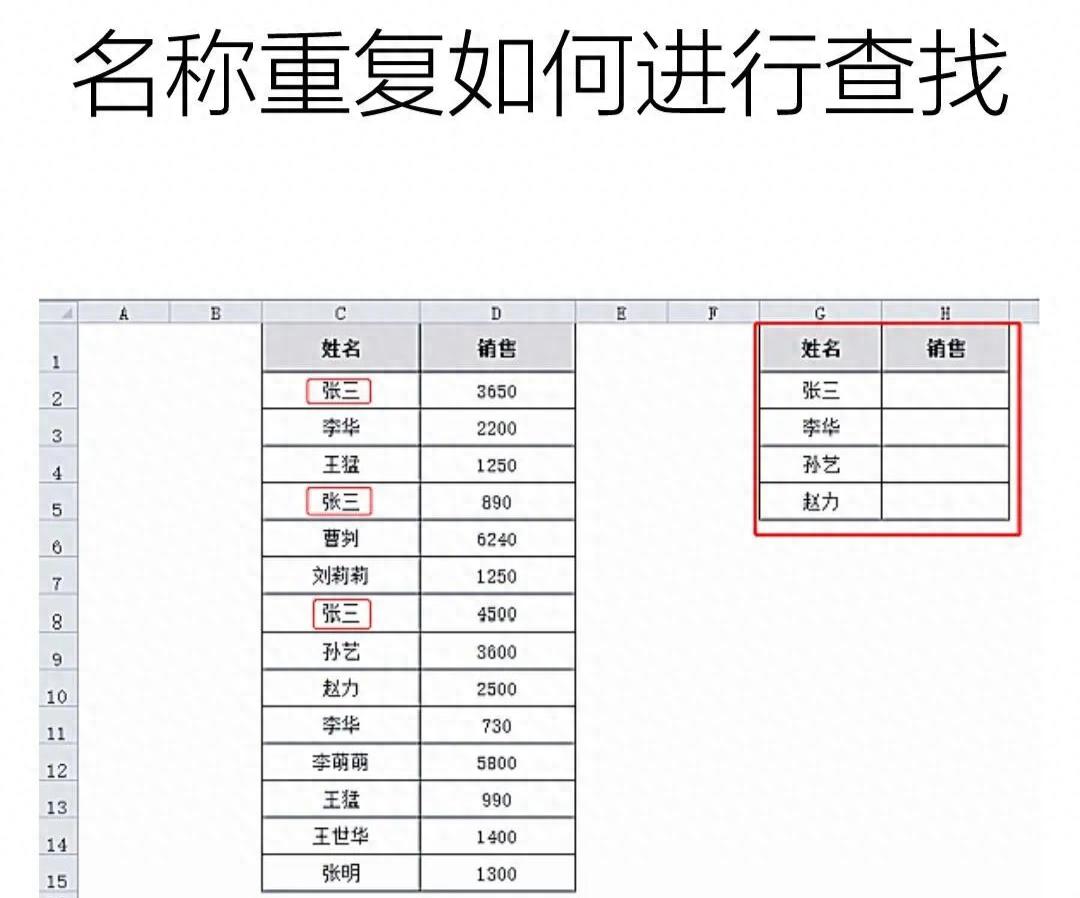
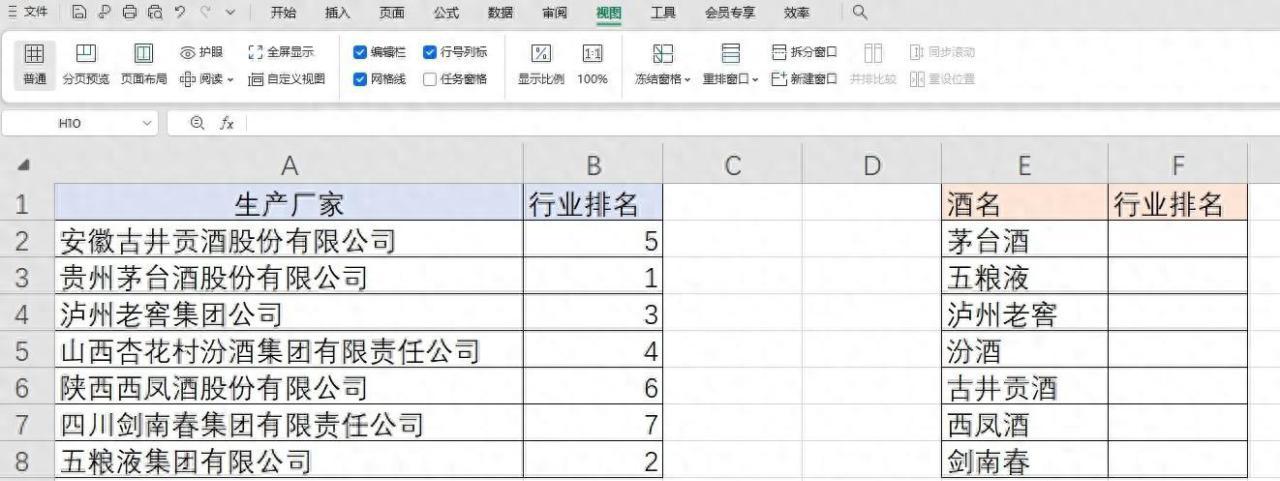
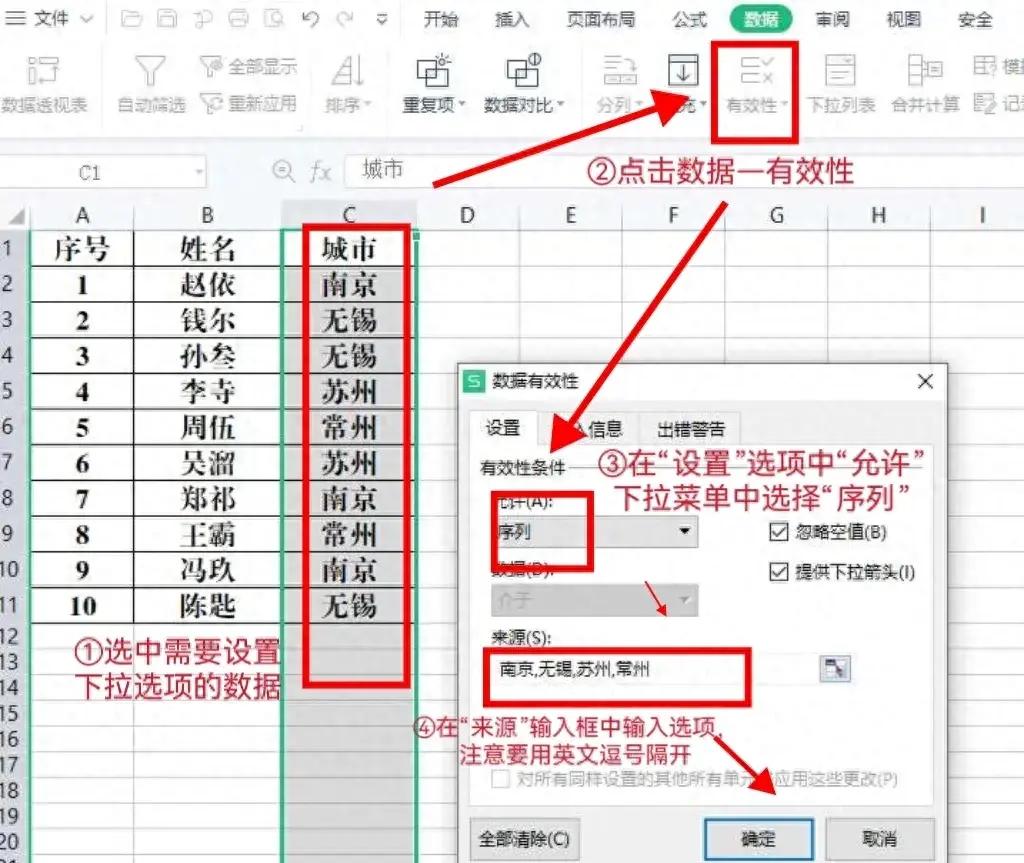
评论 (0)